Daz Studio4.9でOBJ入出力を使う初歩。
3dソフトの連携で『OBJ入出力』は一番基本です。
Dazは色々な入出力に対応しています。
Daz Studioとの連携 | Create3D-3dCG制作作業日記
【Daz Studio4.7】アイテムをエクスポートして他のソフトで使いたい。 | Create3D-3dCG制作作業日記
Daz Studioで自作アイテムを設定するためのまとめ。 | Create3D-3dCG制作作業日記
OBJ出力の方法。
シーンで見えているアイテムを全部書き出します。
シーンに複数のアイテムがあって、その一部を書き出したい場合は
書き出したいアイテム以外を不可視にしてください。
(目のマークをクリックして閉じさせる)
フィギアの腕だけ書き出したい、顔だけ書き出したい、というときは
そこ以外を不可視にしてください。
大体は、Dazで不可視にするより、
3dソフトで削除する方が楽です。
該当メッシュのパラメーターで『ベース』を確認する。
シーンでメッシュを選択して↓『レゾリューション レベル』で『ベース』
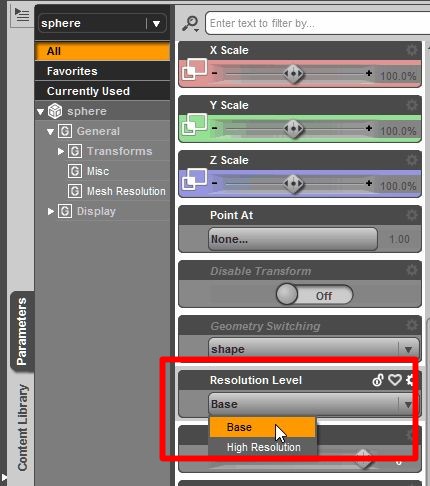
必ずこれを確認してください。
フィギア以外は『ベース』だけで『ハイレゾリューション』が無い場合が多いですが
『ハイレゾリューション』で書き出すと、モーフで読み込まれません。
ファイル → エクスポート
半角英数字で名前をつけてください。
↓OBJ書き出し設定ウインドウが出ます。
↓普通は『Poser』形式を選択してください。
出力先ソフトが決まっている場合は、ここで別のソフトを選択してください。
私が使っていたころは、blenderをこのメニューで選択すると
blenderに裏表が逆に読み込まれた覚えがあります。
必ずしも、そのソフトに適当というわけではない場合があるので
ソフトに合わせて調節してください。
blenderは基本的に使っていませんので、現状はわかりません。
普通にOBJで連携する場合はPoser設定で良いです。
縮尺率以外のパラメーターが、最適です。
Poserも私は使っていないのでこのサイズが妥当かはわかりません。
私は大体、100%で入出力しています。
書き出しの縮尺を変えると、読み込むときも縮尺を変えないといけないので面倒くさいからです。
面倒くさいことはケアレスミスしやすいです。
最初から面倒くさいことはしないようにするのが一倍良いですね!
縮尺率を間違えて入出力することが多発したので
とにかく100%で書き出しています。
OBJ入力の方法。
ファイル → インポート
ファイルを選択。
縮尺率を確認。
設定は出力の時にしていますし
他ソフトのメッシュを読み込む場合も、何もいじらなくて良いと思います。
(他ソフト作成のメッシュを読み込んで使うことが無かったので、詳細はわかりません)
↓読み込めました♪
慣れると、一分ぐらいのものです。
入出力で気をつけること。
縮尺率について
私は大体、100%で入出力しています。
書き出しの縮尺を変えると、読み込むときも縮尺を変えないといけないので面倒くさいからです。
面倒くさいことはケアレスミスしやすいです。
最初から面倒くさいことはしないようにするのが一倍良いですね!
縮尺率を間違えて入出力することが多発したので
とにかく100%で書き出しています。
ただし、ZBrushで顔の整形をする場合は、
1000%出力、10%入力で使っています。
100%だとZBrushのブラシの縮小率が足りないからです。
入力するときに100%で読み込んでやりなおし!
とよくやりますが、これは仕方ないです。
縮尺率は自分の好きなように設定してください。
なぜソフトによって縮尺率が違うのか。
ソフトは独自に『単位』が設定されています。
Dazの一メートルと、他のソフトの一メートルを合わせないと
入出力したときにサイズに誤差が生じます。
書き出し先の単位にDazのメッシュを合わせる方法として
縮尺率を変えるのです。
ですから、連携先のソフトで、加工してDazに戻すだけでしたら
100%で書き出して、100%で読み込むのが安全です。
あくまでも、その連携先ソフトでDazのメッシュを、
その連携先ソフトのメッシュと一緒に使う場合に、単位を合わせる必要がある、
というだけです。
Mayaですと、10倍(1000%)か100倍で書き出した方が
Mayaでの操作がスムーズです。
MayaはDazと単位がが一緒ですので100%が標準です。
Mayaは大きなシーンを作ることがメインですので
Dazの『小物』を書き出すと、凄く小さな所で作業しなくてはならないので
かなり面倒です。
ここらへんも使ってみて、縮尺率を考えてください。
メッシュ作成のためだけに3dソフトを使う場合は、
Dazと100%で授受するのが一番安全です。
『半角英数字』の問題。
Daz Studio自体は日本語を使えますが、
書き出したアイテムは、他のソフトと連携します。
その連携ソフトが日本語を扱えない場合が多いので、
ここでは必ず『半角』『英数字』で
ファイル名をつけてください。
Mayaに書き出す場合は、ファイル名の先頭を
数字ではなくアルファベットにしてください。
Mayaは、先頭が数字だと、入出力できません。(2014の場合)
他のソフトはしりませんが、書き出し読み込みできないという場合
そういう『ファイル名』のソフトごとの『規則』が関係する場合があります。
それとMayaを筆頭に『日本語圏以外作成のソフト』は、
ルートに日本語があると、ファイル自体が英数字でも読み書きできない場合があります。
この場合の『ルート』というのは、『ファイルパス』のことです。
E:\000 3d\160813_薬研藤四郎\Yagen utiban fuku
↑日本語がルートに入っている例。
フォルダのパスってどこでわかるの? そもそも、パスってナニ?【パソコンの使い方 初歩】Windows7 64bit | Create3D-3dCG制作作業日記
できたら日本語でフォルダ名とか付けたいじゃないですか。
↓日本語の方が絶対的にわかりやすい。(当たり前)
↑左端が『iClone6のファイル』。
iClone6は、ルートに日本語があっても、ファイル自体が半角英数だと機能します。
こういうソフトの方が多いんじゃないかと思うんですが
これが、Mayaやヘキサゴンだと、
ファイルが半角英数字で、そのファイルが入っているフォルダも半角英数字だとしても
その上のどこかに日本語フォルダがあると、それだけでファイルを開くことができません。
特にヘキサゴンとか、
ファイルの中でも日本語を使うと、セーブできなくなるのに
新メッシュを作るときに、メッシュ名を自動にすると『名称未設定』と日本語でつけられる
訳のわからない仕様になっていましたw
勿論『名称未設定』を半角英数字にしない限り、ファイルのセーブができません(T_T)
日本語の扱いは本当に気をつけてください。
- 日本語は『2バイト文字』。
- 半角英数字は『1バイト文字』。
世界標準は勿論、『1バイト文字』です。
Daz Studioは、シーン名や登録アイコン、に日本語を使えますが
(日本語化されるのも目前だと思うの!)
こういう書き出しをするときは必ず半角英数字で。
安全のために、ファイル名冒頭をアルファベットで始めてください。
テクスチャのファイル名も、半角英数字でないと、機能しません。
簡単に入出力するためにカスタマイズ。
私はOBJの授受を頻繁にするために、トップアイコンにこれらを登録しています。
↑赤枠の左が出力、右が入力です。
最初、並べておいておいたらやたら間違ったので、離して配置しています。
メニューをカスタマイズする方法はこちら↓
【D|S】OBJで他ソフトと連携する使い方に関連する記事
Daz Studioとの連携 | Create3D-3dCG制作作業日記
【Daz Studio4.7】アイテムをエクスポートして他のソフトで使いたい。 | Create3D-3dCG制作作業日記
【D|S】OBJで他ソフトと連携する使い方
でした。
エンジョイ! & サンキュー♪
【この記事を書いた日 2016/09/24 7:01 】
新製品があったときは↓このカテゴリで、私が日本語で新製品の一覧をupしています。
Dazセールなど | Create3D-3dCG制作作業日記
過去の販売アイテムを独自のカテゴリをつけて一覧しています。
↓特に、女性のセクシー服一覧。
フォルダのパスってどこでわかるの? そもそも、パスってナニ?【パソコンの使い方 初歩】Windows7 64bit | Create3D-3dCG制作作業日記
まったくの初心者さんは↓こちらをどうぞ♪
初心者のかたへ参考記事。
- 【Daz】リアルレンダリングを目指す方へ。【Iray】 | Create3D-3dCG制作作業日記
- 【ライト】15分でわかるHDR&IBL【Daz Studio4.5】 | Create3D-3dCG制作作業日記
- 超簡単なライト設定。【Daz Studio4.5】 | Create3D-3dCG制作作業日記
自作派のかたへ
アイテム特集


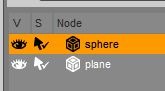
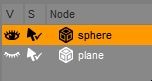
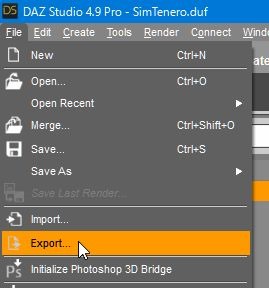
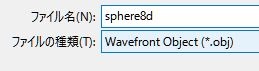
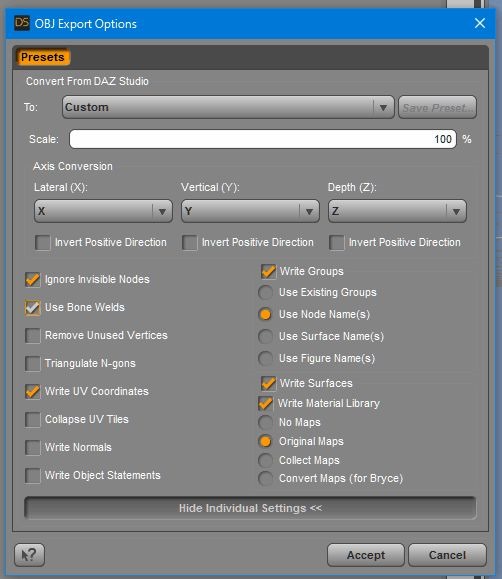
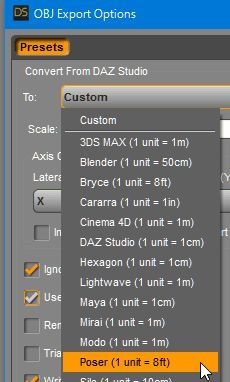
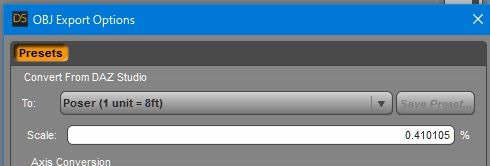
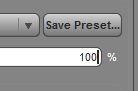
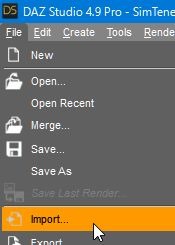
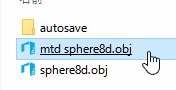
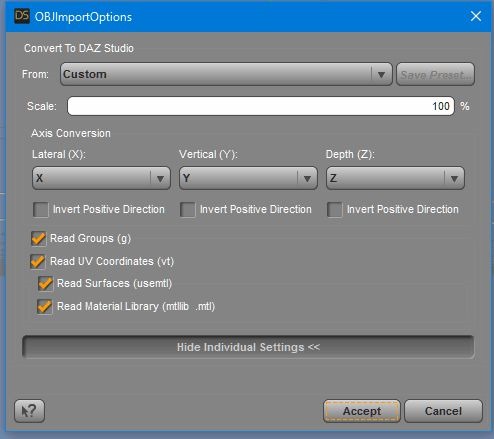
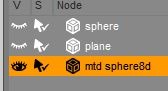

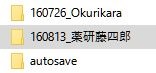
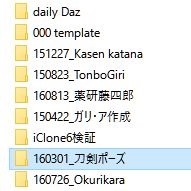
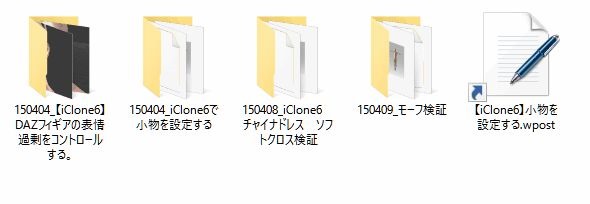
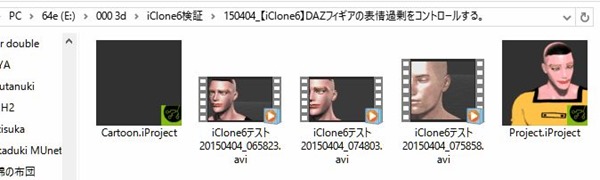
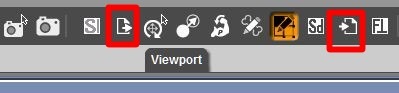













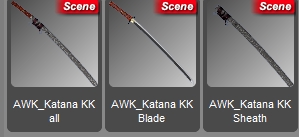




コメント